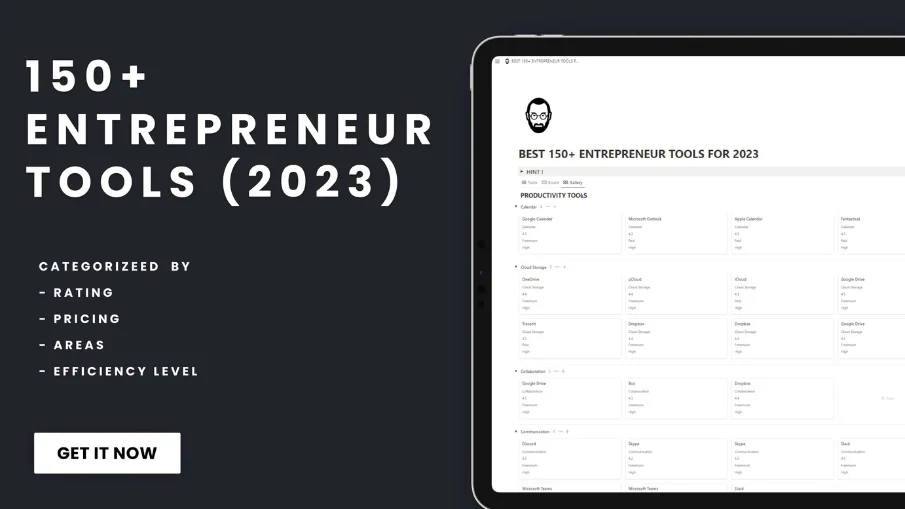Plantillas de recursos Notion
Preguntas más frecuentes ( FAQ)

 ¿Cómo puedo importar y exportar datos a Notion?
¿Cómo puedo importar y exportar datos a Notion?Puedes mover tus datos dentro y fuera de Notion en formatos como PDF, HTML, Markdown y CSV:
Para importar, haz clic en el botón Importar de la barra lateral izquierda y elige el formato del archivo que vas a importar.
Para exportar, ve al menú --- en la parte superior derecha de una página, elige Exportar y selecciona el formato de la exportación. Puedes exportar todo tu espacio de trabajo o sólo páginas concretas.
 ¿Cómo puedo colaborar con otras personas en Notion?
¿Cómo puedo colaborar con otras personas en Notion?Para compartir una página con alguien:
1. Abra la página que desea compartir.
2. Haga clic en el botón "Compartir" en la esquina superior derecha.
3. Elige: "Añadir personas" en el menú desplegable.
4. Introduce la dirección de correo electrónico de la persona con la que quieres compartir la página.
5. 5. Decide qué pueden hacer en la página: Ver, comentar o editar.
6. 6. Haz clic en el botón "Invitar" para enviar una invitación.
 ¿Cómo puedo utilizar las fórmulas y bases de datos de Notion?
¿Cómo puedo utilizar las fórmulas y bases de datos de Notion?Las fórmulas y bases de datos de Notion te permiten personalizar la gestión de los datos.
Puedes utilizar fórmulas para añadir números, combinar texto o calcular fechas.
Las bases de datos te ayudan a almacenar y organizar cosas como tareas y notas.
Puedes ver tus bases de datos como tablas, calendarios o tableros, e incluso enlazar bases de datos para sincronizar datos entre distintos proyectos.
 ¿Cómo comparto una Notion Page?
¿Cómo comparto una Notion Page?Para compartir una página de Notion, siga estos sencillos pasos:
Busca la página que quieres compartir en tu barra lateral.
Haz clic en el botón "Compartir" situado en la esquina superior derecha de la página.
Selecciona "Añadir personas" en el menú desplegable.
Introduce la dirección de correo electrónico de la persona con la que quieres compartir la página.
Elige lo que pueden hacer en la página. Por ejemplo, ver, comentar o editar.
Pulsa "Invitar" para enviarles una invitación.
 ¿Cómo se utiliza una plantilla Notion?
¿Cómo se utiliza una plantilla Notion?Elige una plantilla que te guste, haz clic en el botón que dice: "Consíguela ahora", desde ahí pasarás a la pantalla de pago.
Cuando tengas la plantilla, haz clic en el botón "Duplicar" de la esquina superior derecha.
Entonces te aparecerá la pregunta de dónde quieres guardarla.
Si aún no has iniciado sesión, tendrás que hacerlo o crear una cuenta para empezar.
 Cómo descargar Notion en Mac
Cómo descargar Notion en MacSólo tienes que visitar el sitio web de Notion, descargar la versión para Mac y arrastrar el icono a la carpeta Aplicaciones para instalarla.
 Cómo personalizar Notion
Cómo personalizar NotionPuedes personalizar Notion cambiando la configuración del espacio de trabajo, añadiendo o modificando plantillas, integrando aplicaciones de terceros y utilizando diferentes bloques de contenido para construir tus páginas.
Para que tu espacio de trabajo sea más bonito, ¡también puedes echar un vistazo a algunas carátulas de Notion aquí!
 Cómo hacer columnas en Notion
Cómo hacer columnas en NotionPara crear columnas, escribe "/col" y el número de columnas que quieras, como "/col2" para dos columnas. También puedes arrastrar un bloque junto a otro hasta que veas una línea azul que indica que estás creando una nueva columna.
 Cómo hacer una plantilla Notion
Cómo hacer una plantilla NotionPara crear una plantilla Notion, crea una nueva página, configúrala a tu gusto y, a continuación, haz clic en el botón"Compartir" de la esquina superior derecha y selecciona"Publicar". Así podrás reutilizar este diseño para futuras páginas.
 Cómo empezar a utilizar Notion
Cómo empezar a utilizar NotionPara empezar en Notion, sólo tienes que crear una nueva página, elegir una plantilla o configurar tu propio diseño con bloques. Añade lo que necesites como texto, tareas o bases de datos para tenerlo todo organizado.
 Cómo activar el modo oscuro de Notion
Cómo activar el modo oscuro de NotionPara el modo oscuro en Notion, dirígete a 'Ajustes y Miembros', luego a 'Apariencia', y selecciona 'Modo Oscuro'. Puedes alternarlo con el modo claro siempre que quieras. Además, puedes activar o desactivar rápidamente el modo oscuro en cualquier momento utilizando el atajo de teclado: Cmd/Ctrl + Mayús + L.
 Cómo utilizar Notion AI
Cómo utilizar Notion AIPulsa: "Espacio", y escribe con qué necesitas ayuda.
 Cómo añadir Google Calendar a Notion
Cómo añadir Google Calendar a NotionPara añadir Google Calendar a Notion, tendrás que utilizar una herramienta de integración como Zapier o incrustar un enlace público de Google Calendar en una página de Notion utilizando el bloque "Incrustar".
 Cómo deshacer en Notion
Cómo deshacer en NotionPara deshacer algo en Notion, en Windows sólo tienes que pulsar Ctrl + Z. Ahora, si estás en Mac es: Cmd + Z. También hay un botón 'Deshacer' en el historial de la página por si lo necesitas.
 ¿Qué tipo de letra utiliza Notion?
¿Qué tipo de letra utiliza Notion?Notion utiliza principalmente su propia fuente personalizada llamada "Inter" para los elementos de la interfaz de usuario y ofrece una selección de Default, Serif (como Times New Roman) y Mono (similar a Courier) para el contenido generado por el usuario.
 Cómo cambiar los tipos de letra en Notion
Cómo cambiar los tipos de letra en NotionPara ajustar el estilo de fuente en Notion, ve a "Configuración y miembros" en la barra lateral izquierda, haz clic en "Apariencia" y tendrás la opción de elegir entre las fuentes Default, Serif y Mono para tu espacio de trabajo.
 ¡Inspírate con el boletín de NichePlates!
¡Inspírate con el boletín de NichePlates!Mantente al día de las últimas plantillas,
recursos, consejos y mucho más.